火狐浏览器查看保存的cookie的详细设置步骤
时间:2023/7/23作者:未知来源:手揣网教程人气:
- [摘要]导读:今天介绍了火狐浏览器查看保存的cookie的详细操作步骤,相信通过了解火狐浏览器查看保存的cookie的教程,大家对火狐浏览器一定会有更多的了解的!今天介绍了火狐浏览器查看保存的cookie的...导读: 今天介绍了火狐浏览器查看保存的cookie的详细操作步骤,相信通过了解火狐浏览器查看保存的cookie的教程,大家对火狐浏览器一定会有更多的了解的!
今天介绍了火狐浏览器查看保存的cookie的详细操作步骤,相信通过了解火狐浏览器查看保存的cookie的教程,大家对火狐浏览器一定会有更多的了解的!
火狐浏览器查看保存的cookie的详细操作步骤
点击火狐浏览器右侧的下拉图标,如下图,然后点击“选项”。
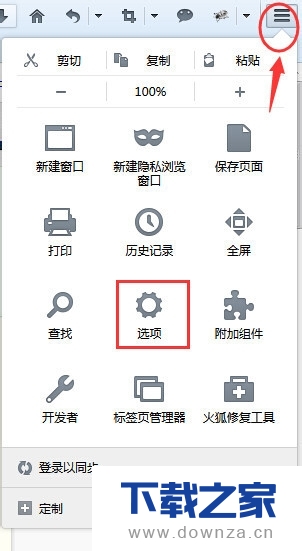
点击“隐私”图标打开隐私设置窗口。
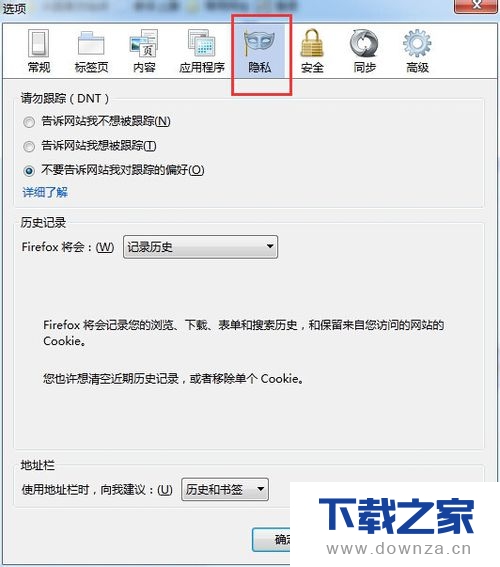
点击历史记录下拉框,选择”使用自定义历史记录设置“。
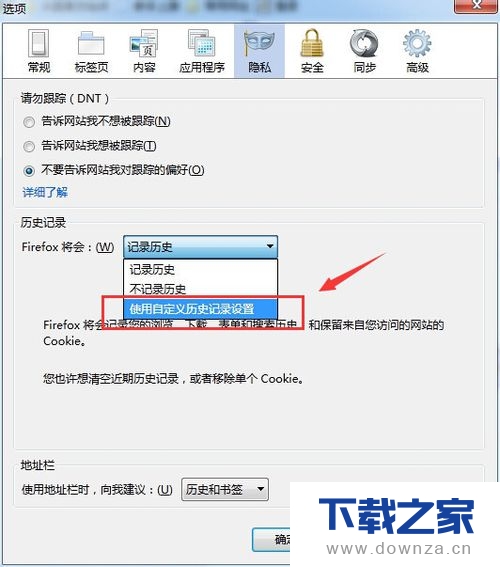
点击”显示Cookies“按钮。
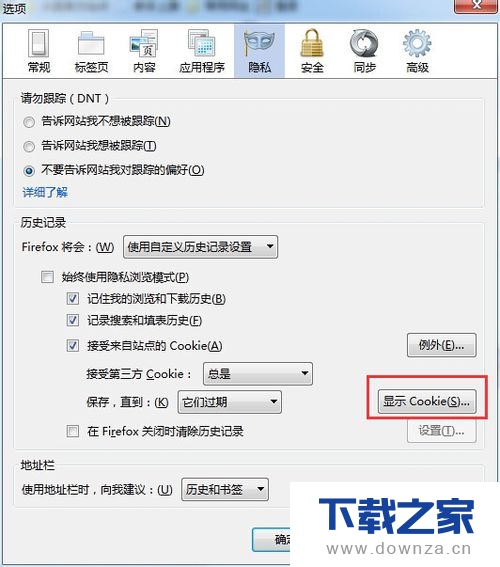
此时可以看到当前浏览器中的所有cookies列表。
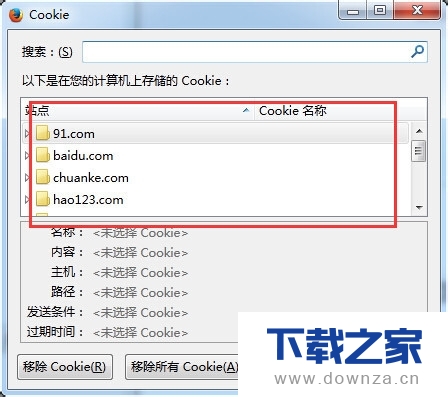
输入想要查询的cookie名称,在下方就可以看到该cookie是否存在。
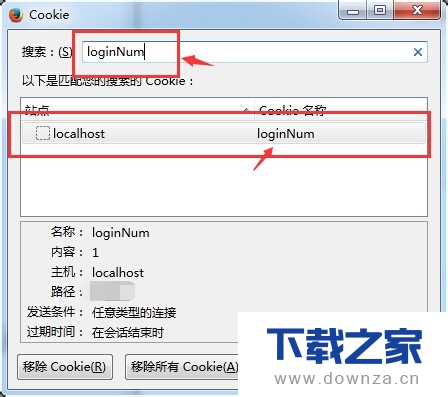
选中某个cookie记录,点击”移除cookie“即可删除该cookie。
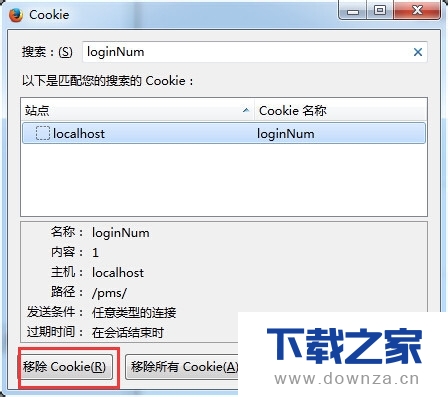
点击”移除所有cookie“即可将所有cookie都删除。
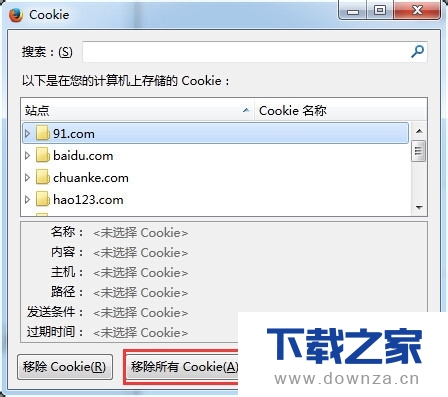
下面是移除所有cookie后的结果,可以看到列表中已经没有任何cookie了。
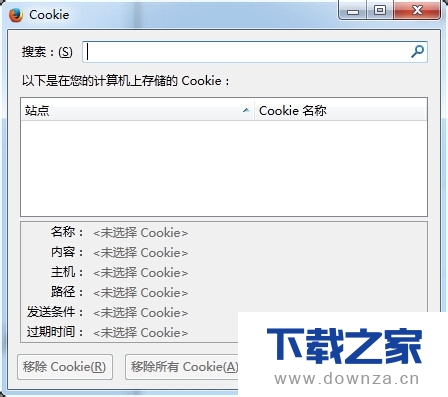
【下载之家 教程整理】
上面就是为各位亲们带来的火狐浏览器查看保存的cookie的教程,一起去了解了解吧。
延伸阅读:火狐浏览器分栏显示的具体操作方法
小伙伴经常被浏览器分栏显示的问题难住,下面小编就带来了火狐浏览器分栏显示的具体操作方法,不懂的朋友一起来看看吧。
常见的网络操作系统有UNIX、Netware、Windows NT、Linux等,网络软件的漏洞及缺陷被利用,使网络遭到入侵和破坏。
关键词:火狐浏览器查看保存的cookie的详细设置步骤